Tous, autant que nous sommes, avons des choses que nous souhaitons garder secrètes. Elles ne sont pas forcément louches, mais nous ne souhaitons pas que quelqu’un d’autre les voie. Si vous avez des fichiers ou des dossiers sensibles sous Windows 11, vous avez la possibilité de les cacher à la vue de tous. Ainsi, à part vous, plus personne ne pourra les voir. Suivez le tuto pas à pas pour savoir comment vous y prendre.
Sommaire :
Rendez-vous dans les propriétés du fichier ou du dossier
Pour cacher un fichier ou un dossier sous Windows 11, rendez-vous dans le gestionnaire des fichiers. Retrouvez le dossier ou le fichier à cacher et faites un clic droit. Sur le menu contextuel qui apparaît, appuyez Propriétés. Si l’option n’apparaît pas directement, sélectionnez Afficher d’autres options, ensuite cliquez sur Propriétés.
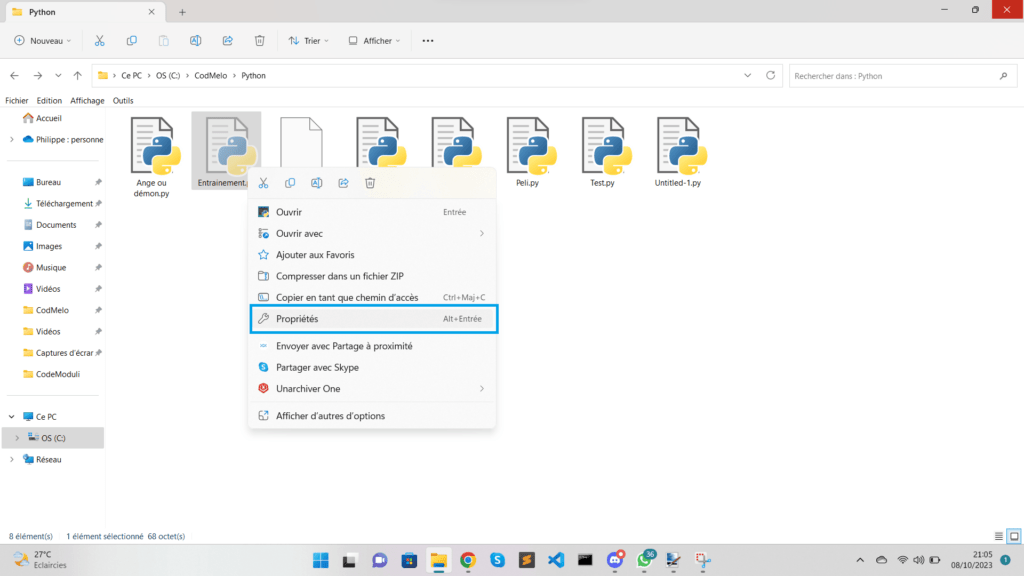
Cacher le dossier ou le fichier
Sur la nouvelle fenêtre contextuelle, vous n’avez qu’à descendre. Tout en bas, vous verrez l’option cacher avec une case. Cochez ladite case et appuyez sur OK. Votre fichier ou dossier est automatiquement caché.
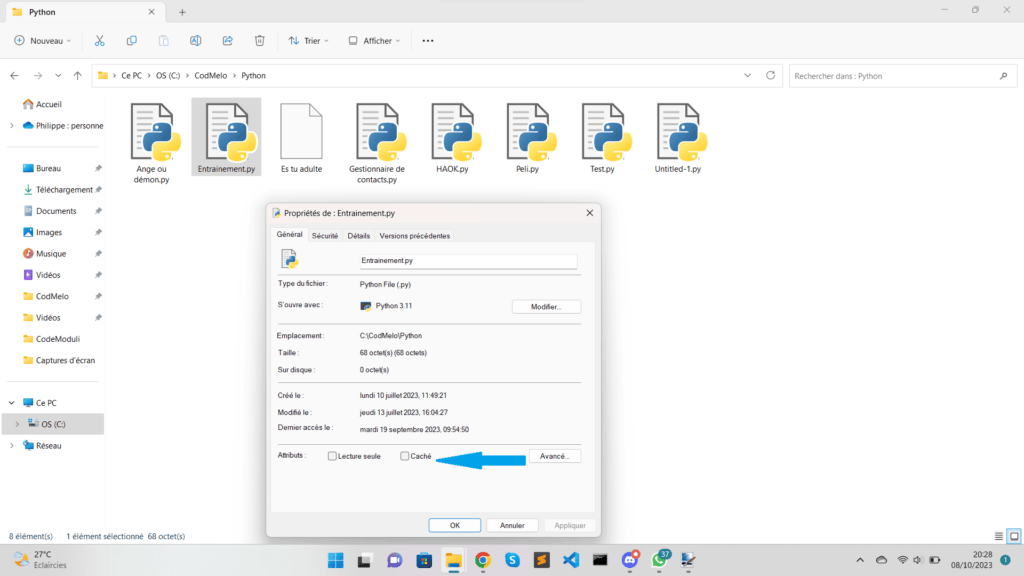
Cependant, lorsqu’on cache les fichiers ou dossiers, il arrive qu’ils ne soient pas totalement cachés. En fait, ils restent transparents pour vous rappeler que vous avez caché un élément. Malheureusement, quiconque se rend dans le dossier pourra le voir, même s’il ne peut pas y accéder.
Pour résoudre ce problème, appuyez sur l’option Afficher qui est tout en haut de votre écran. Placez le curseur sur l’option Afficher qui se trouve en bas du menu déroulant et désélectionnez Éléments masqués. Tous les dossiers ou fichiers cachés vont disparaître en même temps. Ainsi, personne ne saura que vous avez caché quoi que ce soit.
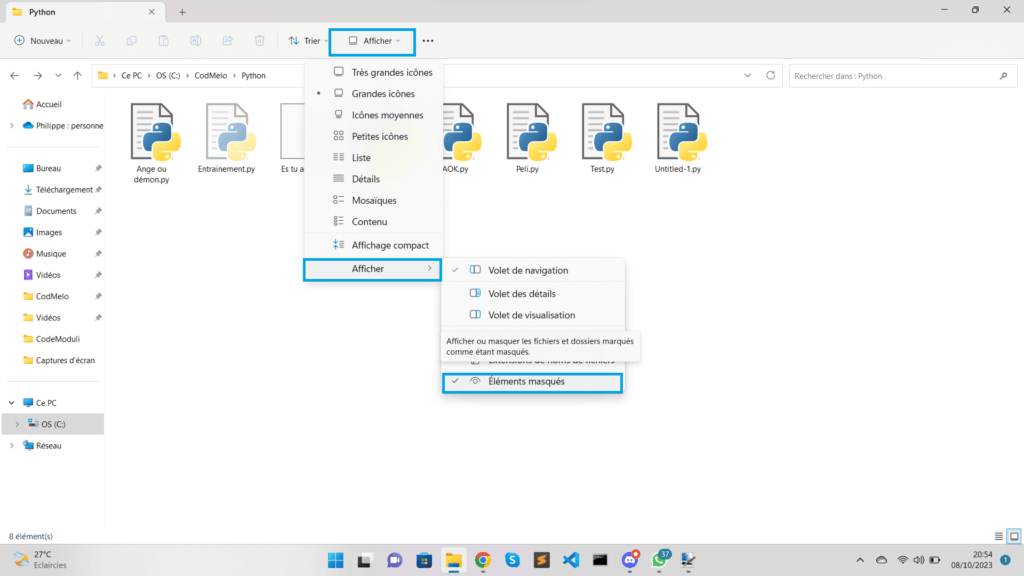
VOIR AUSSI : Qui est l’autre génie derrière Microsoft et Windows ?
Retrouver les éléments cachés
Pour accéder à nouveau aux éléments que vous avez cachés, vous devez vous rendre directement dans les paramètres de l’explorateur de fichiers.
Pour cela, appuyez sur les … qui se trouvent en haut de votre écran. Sélectionnez Options. Sur la fenêtre qui apparaît, cliquez sur l’onglet Affichage et descendez jusqu’à Afficher les fichiers, dossiers et lecteurs cachés.
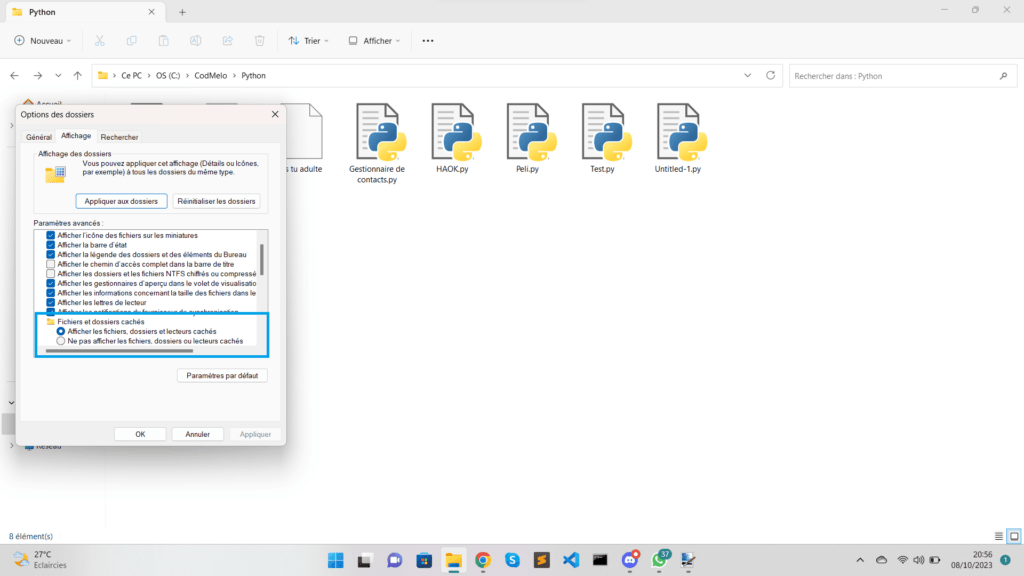
Sélectionnez OK et l’élément apparaît à nouveau. Vous n’aurez qu’à choisir Propriétés et décochez la case de Caché. Le tour est désormais joué !

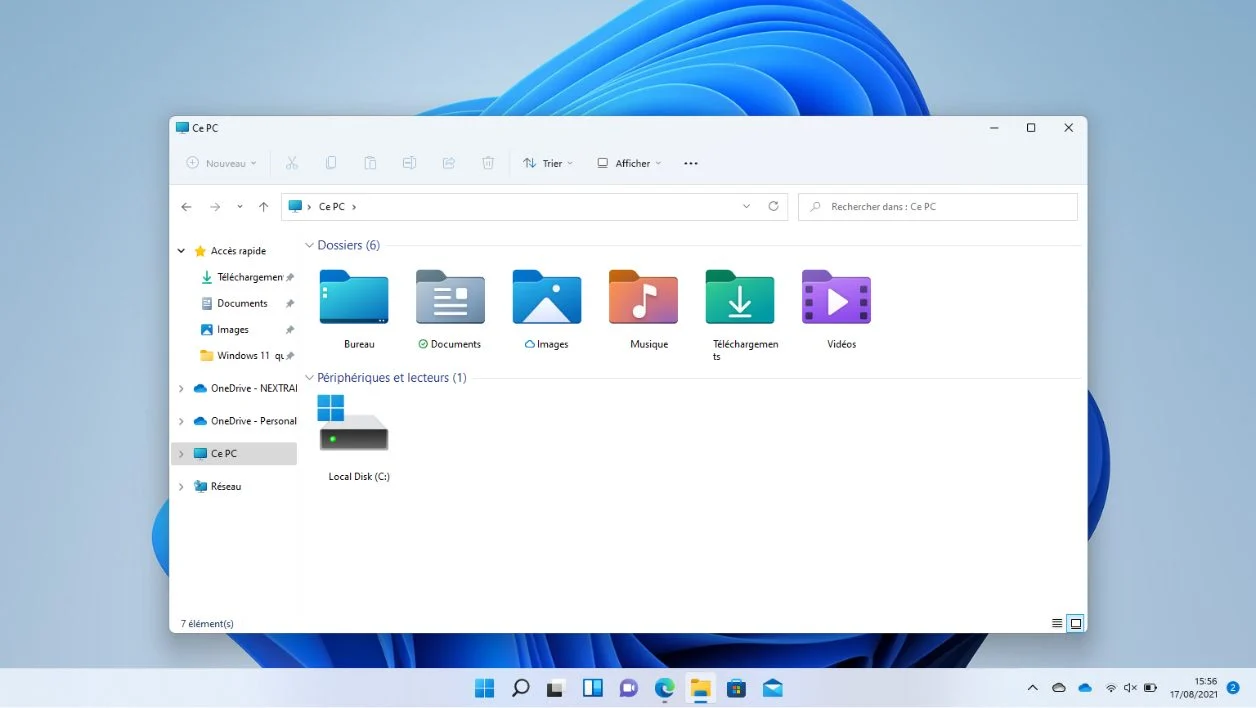











Leave a Reply